Speicherabbilddateien für Systemfehler werden von Windows erstellt, wenn ein Systemabsturz auftritt. Sie werden verwendet, um Informationen über den Absturz zu speichern, damit sie später analysiert werden können. Diese Dateien befinden sich im Ordner C:WindowsMinidump. Wenn ein Systemabsturz auftritt, erstellt Windows eine Speicherabbilddatei. Diese Datei enthält Informationen zum Absturz, die zur Behebung des Problems verwendet werden können. Die Datei wird im Ordner C:WindowsMinidump gespeichert. Um den Inhalt einer Speicherabbilddatei anzuzeigen, können Sie ein Tool namens WinDbg verwenden. Dieses Tool ist Teil der Windows-Debugging-Tools. Rufen Sie die Microsoft-Website auf, um die Windows-Debugging-Tools herunterzuladen. Wenn Sie eine Speicherabbilddatei in WinDbg öffnen, sehen Sie viele Informationen. Die wichtigsten Informationen befinden sich im Stack-Trace. Diese Informationen können verwendet werden, um die Ursache des Absturzes zu identifizieren. Wenn Sie Probleme mit Systemabstürzen haben, können Sie versuchen, die Erstellung von Speicherabbilddateien zu deaktivieren. Gehen Sie dazu in die Systemsteuerung und dann auf System. Wechseln Sie im Fenster Systemeigenschaften zur Registerkarte Erweitert. Klicken Sie unter Start und Wiederherstellung auf die Schaltfläche Einstellungen. Deaktivieren Sie im Fenster „Start- und Wiederherstellungseinstellungen“ das Kontrollkästchen neben „Ein Ereignis in das Systemprotokoll schreiben“ und klicken Sie auf „OK“.
Systemfehler Speicherauszugsdateien oder Win-Dump-Dateien ähneln den Berichten, die immer dann generiert werden, wenn Ihr Computer abstürzt. Wie der Name schon sagt, sie Dump-Dateien die zusammen mit Informationen zu jedem Absturzereignis erstellt und gespeichert werden und zur Diagnose des Problems verwendet werden können, das den Absturz verursacht hat. Es gibt zwei Haupttypen von Speicherabbilddateien: Speicher.dmp Und Minidump . Speicherabbilddateien sind wichtig; Sie nehmen jedoch wenig Platz ein, und dies kann für Benutzer ein Problem darstellen, insbesondere wenn der Speicherplatz gering ist.

Systemfehler-Speicherauszugsdateien in Windows 11/10
Wenn Windows abstürzt, sammelt es Absturzinformationen während des Absturzbildschirms. In dieser Phase sammelt das Betriebssystem Informationen über laufende Anwendungen, Treiber, Speicher usw., um sie zu erstellen Win-Dump-Dateien , auch bekannt als Datei-Crash-Dumps . Zusammen können diese Dateien verwendet werden, um die Fehlerursache zu ermitteln. Dies ähnelt der Analyse von Data Warehouses, die im Laufe der Zeit bestehen bleiben. Die Daten enthalten Muster, die zur Diagnose der Ursache von Problemen verwendet werden können.
Windows-Dump-Dateitypen
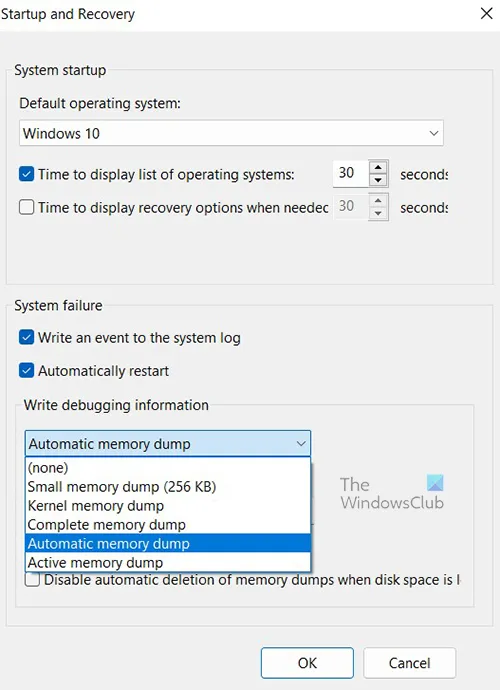
Während eines Absturzes können fünf Arten von Speicherabbilddateien generiert werden. Sie sind:
- Komplette Speicherauszugsdateien,
- Kernel-Memory-Dump-Dateien,
- Kleine Speicherauszugsdateien,
- Automatische Speicherauszugsdateien und
- Aktive Speicherabbilddateien.
Lesen : So erstellen Sie manuell eine Crash-Dump-Datei in Windows
Vollständige Speicherabbilddateien in Windows
Eine vollständige Speicherabbilddatei ist eine Kopie des gesamten physischen Speichers von Windows zum Zeitpunkt des Absturzes. Diese Art von Speicherauszug ist der größte. Der Standardspeicherort für die vollständige Speicherabbilddatei ist: %SystemRoot%Speicher.dmp . Die alte Datei wird jedes Mal überschrieben, wenn eine neue Datei erstellt wird.
Windows 10 WiFi verbunden, aber kein Internet
SPITZE : Sie können Windows Memory Dump .dmp-Dateien mit Who Crashed analysieren.
Kernel-Speicherabbilddateien in Windows
Kernel-Speicherabbilddateien enthalten Kernelmodustreiber auf Windows-Kernelebene und Hardwareabstraktion. Kernel-Speicherabbilddateien sind kleiner als vollständige Speicherabbilddateien, da sie keinen nicht zugeordneten Speicher und keinen für Anwendungen im Benutzermodus zugewiesenen Speicher enthalten. Der Standardspeicherort für die Kernel-Dump-Datei ist: %SystemRoot%Speicher.dmp . Die alte wird überschrieben, wenn eine neue erstellt wird.
Lesen : So erstellen Sie manuell eine Crash-Dump-Datei in Windows
Kleine Speicherabbilddateien (256 KB) unter Windows
Kleine Speicherabbilddateien enthalten Informationen zur Liste der geladenen Treiber, des laufenden Prozesses und des Kernels. Dies sind die kleinsten Win-Dump-Dateien und weniger detailliert und weniger nützlich. Der Standardspeicherort für die kleine Speicherabbilddatei ist: %SystemRoot%minidump. Wenn eine neue Datei erstellt wird, bleibt die alte Datei erhalten.
Lesen: So öffnen und lesen Sie kleine Speicherabbilddateien (DMP).
Automatische Speicherabbilddateien in Windows
Ein automatischer Speicherauszug und ein Kernel-Speicherauszug enthalten dieselben Informationen. Der Unterschied zwischen den beiden besteht darin, wie Windows die Größe der Systemauslagerungsdatei festlegt.
Wenn die Größe der Systemauslagerungsdatei auf eingestellt ist Vom System verwaltete Größe , und der Crash-Dump des Kernelmodus ist auf eingestellt Automatischer Speicherauszug , dann kann Windows die Größe der Auslagerungsdatei kleiner als die RAM-Größe festlegen. In diesem Fall legt Windows die Größe der Auslagerungsdatei groß genug fest, um in den meisten Fällen ein Kernel-Speicherabbild zu ermöglichen.
Wenn der Computer abstürzt und die Auslagerungsdatei nicht groß genug ist, um ein Kernel-Speicherabbild zu generieren, erhöht Windows die Größe der Auslagerungsdatei mindestens auf die Größe des Arbeitsspeichers. Der Zeitpunkt dieses Ereignisses ist hier im Register eingetragen:
|_+_|In der vergrößerten Auslagerungsdatei bleibt die Größe 4 Wochen lang bestehen und wird dann auf die kleinere Größe zurückgesetzt. Wenn Sie vor 4 Wochen zu einer kleineren Auslagerungsdatei zurückkehren möchten, können Sie den Registrierungseintrag löschen.
So zeigen Sie die Einstellungen für die Auslagerungsdatei an:
- Gehe zu Systemsteuerung > System > Erweiterte Systemeinstellungen .
- Unter Leistung , Wählen Einstellungen .
- An Fortschrittlich Registerkarte, unter Virtueller Speicher , Wählen Ändern .
- Im Dialogfeld „Virtueller Speicher“ können Sie die Einstellungen der Auslagerungsdatei sehen.
Standardmäßig wird die automatische Speicherabbilddatei in %SystemRoot%Memory.dmp geschrieben.
Fixwin Windows 8
Active Memory Dump-Dateien in Windows
Ein Aktiver Speicherauszug sieht aus wie ein vollständiges Speicherabbild, filtert jedoch Seiten heraus, die für die Fehlerbehebung Ihres Computers wahrscheinlich nicht relevant sind. Aufgrund dieser Filterung ist es normalerweise deutlich kleiner als ein vollständiges Speicherabbild. Diese Speicherauszugsdatei enthält den gesamten Speicher, der Anwendungen im Benutzermodus zugewiesen ist. Es enthält auch Speicher, der dem Windows-Kernel und der Hardwareabstraktionsschicht (HAL) zugewiesen ist, sowie Speicher, der Kernelmodustreibern und anderen Kernelmodusprogrammen zugewiesen ist.
Active Memory Dump ist besonders nützlich, wenn Windows virtuelle Maschinen (VMs) hostet. Wenn Sie ein vollständiges Speicherabbild erstellen, wird der Inhalt jeder virtuellen Maschine eingeschlossen. Wenn mehrere virtuelle Maschinen ausgeführt werden, kann dies an der großen Speichermenge liegen, die auf dem Hostsystem verwendet wird. In vielen Fällen befinden sich die interessierenden Codeaktionen im Betriebssystem des übergeordneten Hosts, nicht in den untergeordneten virtuellen Maschinen. Das aktive Speicherabbild filtert den Arbeitsspeicher heraus, der allen untergeordneten virtuellen Maschinen zugeordnet ist. Standardmäßig befindet sich die aktive Speicherabbilddatei im Ordner %SystemRoot%Memory.dmp. Active Memory Dump ist in Windows 11/10 und höher verfügbar.
Lesen : Kostenlose Crash-Dump-Analysesoftware für Windows
Wo befinden sich Speicherabbilddateien für Systemfehler?
Standardmäßig befinden sich Systemfehler-Dump-Dateien oder Win-Dump-Dateien auf dem Laufwerk, auf dem das Betriebssystem installiert ist. In den meisten Fällen ist dies das Laufwerk C:. Sie können suchen:
- %systemroot%minidump
- %systemroot%speicher.dmp
oder
- C:Windowsminidump
- C:WindowsSpeicher.dmp
Wenn das Betriebssystem auf einem Laufwerk mit einem anderen Laufwerksbuchstaben installiert ist, ersetzt dieser Laufwerksbuchstabe C:.
In den meisten Fällen sehen Sie sowohl einen Minidump als auch Memory.dmp auf Ihrem Computer. Dies liegt daran, dass alle anderen Speicherabbilddateien in der Datei memory.dmp gespeichert werden, während die kleine Speicherabbilddatei in der Minidump-Datei gespeichert wird.
Wenn Sie die Speicherabbilddateien nicht finden können, wurden sie möglicherweise gelöscht, möglicherweise durch eine Bereinigung. Es kann auch bedeuten, dass der Unfall nicht registriert wurde.
In Windows 11 können Dump-Dateien auch als kleinere Speicherabbilddateien namens Minidump gespeichert werden. Dump-Dateien von minidump.dmp finden Sie unter C:WindowsMinidump.dmp. Einige Minidump-Dateien haben ihre eigenen Namen, normalerweise numerisch, wie z. B. das Datum und die Uhrzeit des Absturzes.
Lesen:
- Windows-Memory-Dump-Optionen
- So ändern Sie die Anzahl der Speicherabbilddateien, die Windows erstellt und speichert
Ist es sicher, Speicherabbilddateien für Systemfehler zu löschen?
Ja, es ist sicher, Speicherabbilddateien für Systemfehler zu löschen. Alle Speicherauszugsdateien des Systems enthalten einige Informationen über den Systemabsturz. Bei jedem Systemabsturz wird eine Systemfehler-Dump-Datei erstellt. Diese Dateien können zur Analyse der Fehlerursache verwendet werden. Das Löschen dieser Dateien wirkt sich nicht direkt auf das System aus, sie können jedoch wertvolle Daten enthalten. Es wäre ratsam, eine Sicherungskopie der Systemfehler-Speicherauszugsdateien für zukünftige Referenzzwecke zu erstellen. Dateien, die älter als 30 Tage sind, können auf Wunsch gelöscht werden, wenn es keine Probleme gibt. Der Wunsch, Dump-Dateien zu löschen, ergibt sich in der Regel aus der Tatsache, dass sie Speicherplatz auf dem Computer beanspruchen. Sie können Ihre Dateien 30 Tage lang extern sichern und löschen, wenn keine Probleme auftreten.
Die Dateien können auch zur Analyse an Microsoft gesendet werden. Es wird empfohlen, sie vor dem Löschen an Microsoft zu melden. Das Senden von Dump-Dateien an Microsoft ist eine gute Idee, da es Teams gibt, die sie überprüfen und versuchen, die Ursache herauszufinden und sie entweder über Windows Update zu beheben oder Sie über mögliche Lösungen im Action Center zu informieren.
Wie lösche ich Speicherabbilddateien in Windows?
Um Speicherabbilddateien zu löschen, können Sie sie auf Ihrer Festplatte finden und löschen. Sie können es auch mit Windows deinstallieren Datenträgerbereinigungstool .
offen Dieser PC auf der linken Tafel.
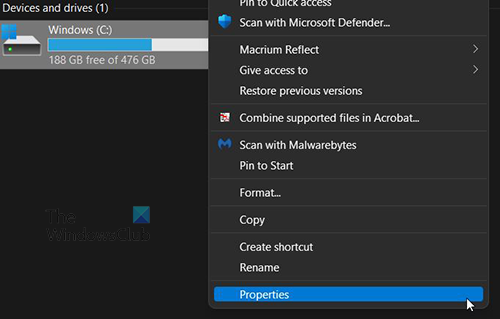
Klicken Sie mit der rechten Maustaste auf das Laufwerk C: und wählen Sie Eigenschaften.
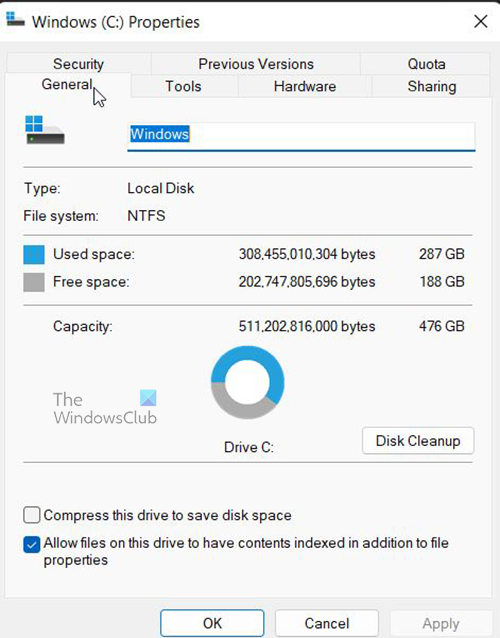
Es erscheint ein Fenster. Klicken Sie auf Datenträgerbereinigung und es wird hochgefahren.
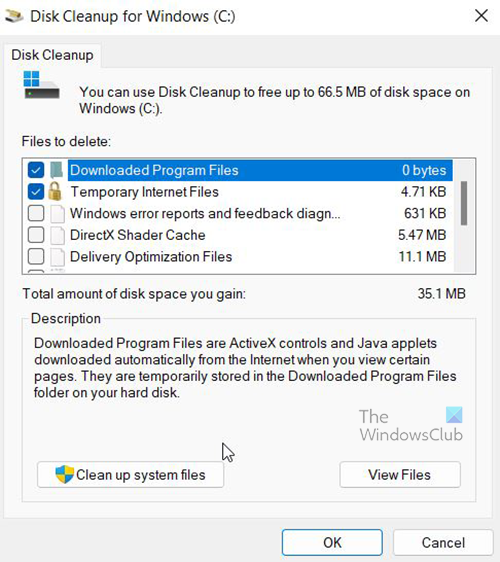
Es öffnet sich ein Fenster, prüfen Sie, ob alle Dateien, die Sie löschen möchten, ausgewählt sind, und klicken Sie dann auf Systemdateien bereinigen warten Sie dann, bis es abgeschlossen ist.
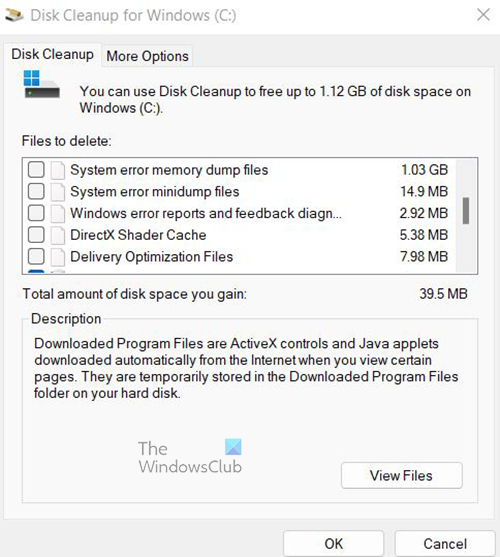
Es erscheint ein weiteres Fenster mit einer Liste der Dinge, die gelöscht werden können. Sie werden feststellen, dass einige Dateien ausgewählt sind und wie viel Speicherplatz frei wird, wenn diese Dateien gelöscht werden.
Systemfehler Speicherauszugsdateien Und Systemfehler-Minidump-Dateien nicht ausgewählt. Sie können sie entfernen, indem Sie sie auswählen und auf OK klicken. 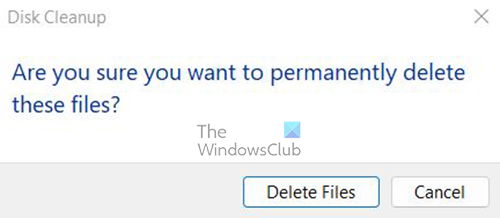
Sie werden aufgefordert, den Löschvorgang zu bestätigen. Bestätigen Sie mit einem Klick auf Dateien löschen.
Was sind Speicherabbilddateien für Systemfehler?
Speicherabbilddateien für Systemfehler sind im Grunde genommen Fehlerprotokolle, die immer dann erstellt werden, wenn Ihr Computer abstürzt. Sie können eine kleine Menge an Informationen über den Unfall oder eine sehr große Menge an Informationen enthalten. Speicherauszugsdateien für Systemfehler können von Benutzern oder Technikern verwendet werden, um herauszufinden, warum ein Absturz aufgetreten ist, und um zu entscheiden, was zu tun ist. Wenn diese Dateien an Microsoft gesendet werden, kann Microsoft sie verwenden, um die Ursache des Absturzes zu beheben.
Verwandte Lesungen:
Windows 98-Thema für Windows 7
- Physische Speichergrenzen in Crash-Dump-Dateien
- Konfigurieren Sie Windows so, dass Bluescreen-Crash-Dump-Dateien generiert werden
Wie lange sollten Fehlerspeicherabbilddateien aufbewahrt werden?
Fehlerspeicherauszugsdateien können 30 oder 60 Tage aufbewahrt werden. Sie können nach dieser Zeit entfernt werden, wenn der Fehler nicht mehr auftritt. Wenn der Absturz andauert, werden große Fehlerspeicherauszugsdateien überschrieben. Die vollständige Speicherabbilddatei ist die größte der fünf Typen, da sie mehr Absturzdaten enthält. Dies ist normalerweise das, was Benutzer aufgrund der Größe beunruhigt. Wenn Sie sie länger aufbewahren möchten, aber wenig Speicherplatz haben, können Sie sie extern speichern.















